Hitachi DESKSTAR 75GXP, DESKSTAR 40GV INSTALL [hu]
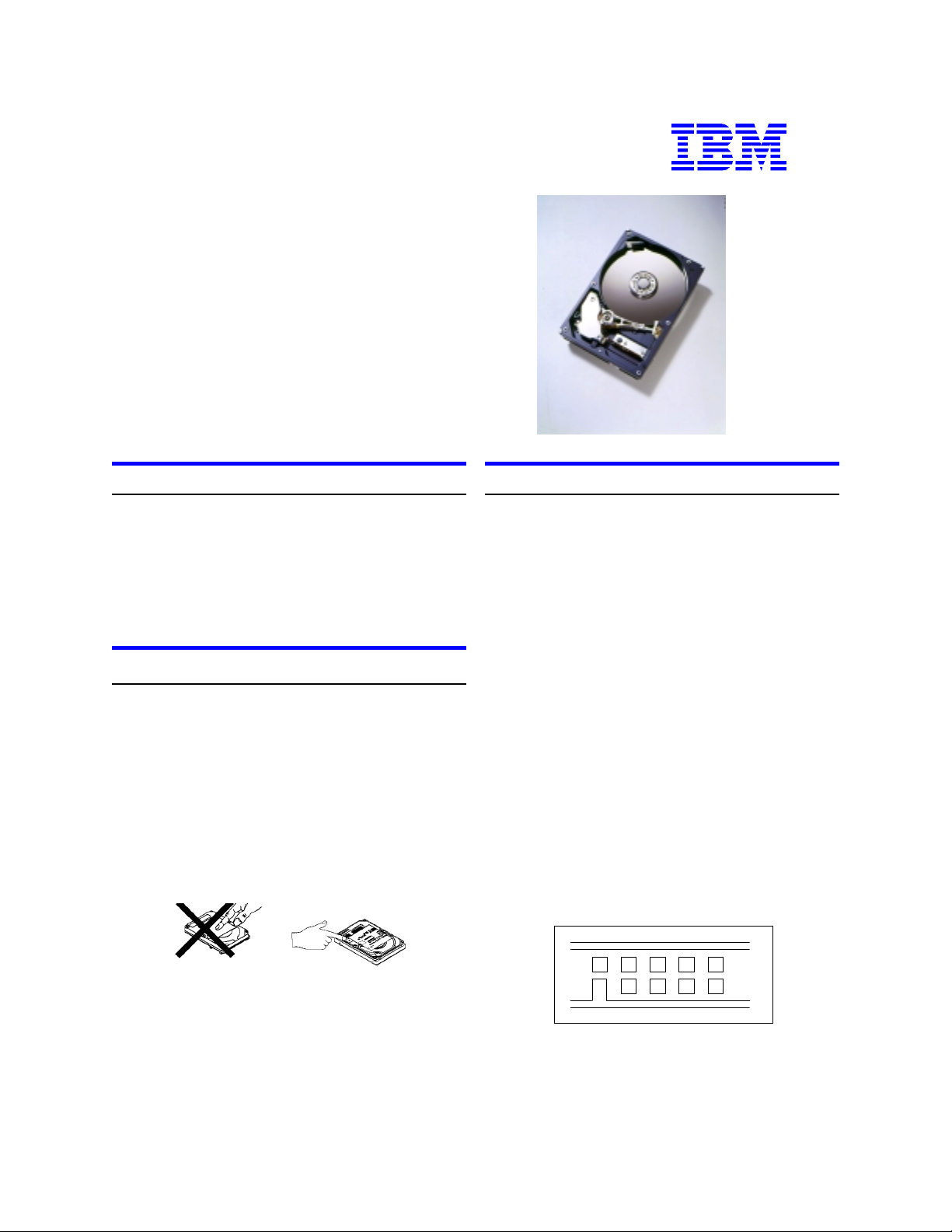
IBM tárolókészülékek
Rövid útmutató az installációhoz
Deskstar 40GV & 75GXP
Ultra ATA/100
Models:
DTLA-305020
DTLA-305030
DTLA-305040
DTLA-372015
DTLA-307020
DTLA-307030
DTLA-307045
DTLA-307060
DTLA-307075
Rendszerkövetelmények az Ultra ATA/100
40 jelvezetékes, 80 eres kábel
Ultra ATA/100 kompatibilis vezérlőkártya vagy
alaplap
Ultra ATA/100 kompatibilis BIOS
Ha nem rendelkezik a fenti elemekkel, akkor a meghajtó
ugyan működni fog, de a sebessége 100 MB/s alatt lesz.
Kezelési tudnivalók
Letevésnél ügyeljünk arra, hogy a meghajtót ne érje
ütődés vagy rázkódás.
Ne nyissuk ki a meghajtó sztatikus védőzacskóját
addig, amíg ténylegesen nincs szükség a
meghajtóra.
A meghajtót óvatosan, a széleinél fogva vegyük
kézbe. Ne érintsük meg kézzel a szabadon levő
nyomtatott áramkört vagy elektromos alkatrészeket.
Ne nyomjuk meg a meghajtó tetejét vagy alját!
Ne takarjuk le a meghajtó nyomáskiegyenlítő
nyílását!
Útmutató a gyors installáláshoz
FONTOS! Mentsünk el minden adatot az installálás
előtt!
1. Kapcsolja ki a számítógép összeállítást!
2. A számítógép leírásának megfelelően szerelje le a
borítólemezt!
3. A leírásban ismertetett módon vezesse le a sztatikus
töltéseket!
4. Húzza ki a számítógép csatlakozóját!
5. Jegyezze fel a beépített meghajtók és kábelek
bekötését! Ha valamelyiket cserélni akarja, akkor
most távolítsa el.
6. Vegye ki a meghajtót a sztatikus védőzacskóból!
7. Jegyezze fel a típusjelet, alkatrész és gyártási
számot, hogy később is rendelkezésre álljon.
8. Az alábbi táblázat alapján állítsa be a szükséges
jumperokat.
Hagyja a helyükön az A-B és G-H jumpereket a 16
logikai fejes architektúránál, ha ez a meghajtó lesz
az egyedüli a kábelen vagy egy két meghajtós
kábelen ez lesz a master. A jumperek gyárilag 16
fejes master konfigurációra vannak beállítva.
MÁSIK ESET, ha ez a meghajtó lesz a slave a két
meghajtós kábelen, akkor a 16 logikai fejes
architektúrához az A-B és C-D jumperekre van
szükség.
Jumper pozíciók
IAG
Mielőtt kézbe vennénk a meghajtót, vezessük le a
rajtunk és a ruházatunkon felhalmozódott sztatikus
töltést. Az egyik kezünkkel érintsünk meg a
számítógép házának egy festetlen fémfelületét,
majd a másik kezünkkel fogjuk meg a sztatikus
védőzacskót. Legalább két másodpercig
kontaktusban kell maradni a fémházzal és a
védőzacskóval.
Oldal 1
IBM merevlemez meghajtó Műszaki Támogató Központ version 1.0
EC
HFDB
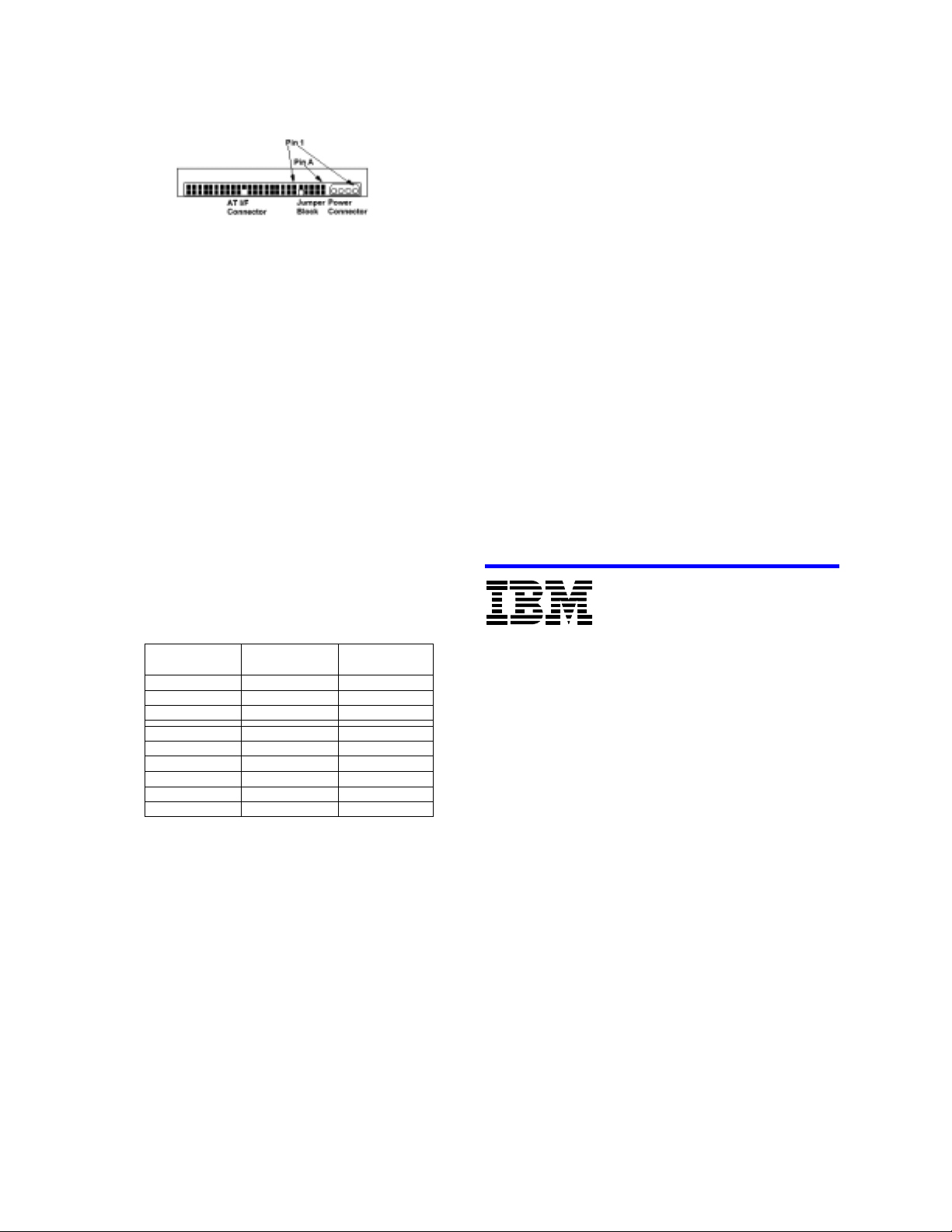
IBM tárolókészülékek
9. Csatlakoztassa az IDE kábelt!
Ha 40 pólusú, 40 eres kábele van, akkor a rendszer felőli
csatlakozót helyezze az alaplap vagy a vezérlőkártya IDE
csatlakozójába. Az IDE kábel 1-es ere egy vonallal van
megjelölve. A csatlakozó kivitele olyan, hogy csak
egyféleképpen dugható be.
Ha 40 jelvezetékes, 80 eres kábele van, akkor a meghajtót
a megfelelő színkódú csatlakozóhoz kell csatlakoztatni. A
40 jelvezetékes, 80 eres kábelek master, slave és
rendszer csatlakozói színkóddal vannak jelölve. A master
csatlakozó fekete, a slave szürke és a rendszer csatlakozó
kék.
10. Csatlakoztassa a tápfeszültség kábelt a meghajtóhoz!
Ügyeljen arra, hogy a levágott sarkok illeszkedjenek!
11. Óvatosan szerelje be a meghajtót a helyére.
12. Ellenőrizzen minden csatlakozást!
13. Helyezze vissza a számítógép borítását!
14. Dugja be a hálózatba a számítógépet!
15. Tegye be a DriveGuide vagy OS setup floppyt a
meghajtóba!
16. Kapcsolja be a számítógépet!
17. Állítsa be a BIOS setupban az "Auto Detection" és "LBA
mode" lehetőségeket, ha vannak ilyenek. A BIOS setup
kezelése a számítógép leírásában található. Az alábbi
táblázatban a tényleges LBA szektorszámok és meghajtó
kapacitások találhatók. A módosított kiosztások a
meghajtó LBA számától függenek.
IBM model
number
count
CapacityLBA sector
20.5GB40 188 960DTLA-305020
30.7GB60 036 480DTLA-305030
41.1GB80 418 240DTLA-305040
15.3GB30 003 120DTLA-307015
20.5GB40 188 960DTLA-307020
30.7GB60 036 480DTLA-307030
46.1GB90 069 840DTLA-307045
61.4GB120 103 200DTLA-307060
76.8GB150 136 560DTLA-307075
18. Particionálja és formázza meg a meghajtót az alábbi
segédprogramok valamelyikével:
• DriveGuide
i. Töltse be a DriveGuide installációs segédprogramot!
ii. Ha a DriveGuide konfigurációja megfelel az új
rendszerbeállításoknak, akkor folytassa. Ha ez nem áll
fenn vagy saját maga akarja a beállításokat elvégezni,
akkor válassza a nem választ. Ezután ellenőrizze a
BIOS setup beállításokat, a kábelek bekötését és a
jumperek beállítását, majd futtassa újra a DriveGuide
programot.
iii. A DriveGuide az installálandó operációs rendszernek
megfelelően határozza meg a rendelkezésre álló
partició méreteket. Válassza ki a kívánt particióméretet.
iv. Kattintson a "Finish"-re a meghajtó particionálásának és
formattálásának befejezéséhez.
FDISK.EXE és FORMAT.EXE (vagy az operációs
rendszer hasonló particionáló szoftverei)
Végezze el a meghajtó particionálását a
számítógép leírásában található utasítások szerint.
Ha az FDISK.EXE egy 8,4 GB-nál nagyobb
kapacitású lemezből nem ismer fel csak 8,4 GB-ot,
akkor lehet, hogy a számítógép BIOS-a nem
támogatja a 13-as megszakítás bővítéseit.
Formázza meg a FORMAT.EXE használati
utasításában közöltek szerint a meghajtót. A
formázás ellenőrzi a merevlemezt, és létrehozza a
partíció fájl hozzárendelési táblázatait.
19. Indítsa újra a rendszert. Ha a rendszer nem töltődik
be, akkor ellenőrizze az összes eddigi beállítást, és
próbálkozzon újra. Ha a rendszer így sem indul,
akkor szerelje ki a meghajtót, és térjen vissza az
eredeti konfigurációra. Kérjen támogatást az IBM
Merevlemezes meghajtók ügyfélszolgálati
központjától.
20. Ha a rendszer elindul, akkor telepítsen egy
operációs rendszert. Ennek módja az operációs
rendszer kézikönyvében van leírva.
A meghajtóra és az installálására vonatkozó további
adatok az alábbi web-helyen találhatók:
http://www.storage.ibm.com/techsup/hddtech/
hddtech.htm
®
© International Business Machines Corporation 2000
www.ibm.com/harddrive
IBM Hard Disk Drive Technical Support Center
Telephone: 888.IBM.5214 or 507.286.5825
E-mail: drive@us.ibm.com
Singapore Technical Support Center
Telephone: (65)6418.9595 or 1800.418.9595
E-mail: drive@sg.ibm.com
UK Technical Support Center
Telephone: 44.1475.898.125
E-mail: drive@uk.ibm.com
Germany Technical Support Center
Telephone: 49.7032.153050
E-mail: drive@de.ibm.com
IBM Systems Storage Division
5600 Cottle Road
San Jose CA 95193
www.ibm.com/storage
A nyomtatás az Egyesült Államokban készült
11-2000
Minden jog fenntartva
Az IBM és a Deskstar szavak az International Business Machines Corporation cég bejegyzett
védjegyei. Egyéb cégek, termékek és szolgáltatások neve más tulajdonosok védjegyét
képezhetik.
Készült az IBM Merevlemezes meghajtók ügyfélszolgálati központjában.
Deskstar 40GV és 75GXP merevlemezes meghajtók előzetes specifikációja, 2.0 kiadás
A termék leírásában foglalt adatok az IBM tervezési céljait tükrözik, és a tájékoztatás célját
szolgálják. Az aktuális értékek számos tényezőtől függenek és az itt közöltektől eltérhetnek. A
termék adatai nem képezik szavatosság tárgyát. Az IBM szavatossági feltételeire és az itteni
adatok meghatározásának módszertanára vonatkozó kérdéseket az IBM Merevlemezes
meghajtók ügyfélszolgálati központjával kell tisztázni. Az adatok megváltoztatásának jogát
fenntartjuk.
Készült: 2000. november 1
Oldal 2
IBM merevlemez meghajtó Műszaki Támogató Központ version 1.0
